wps中的excel凍結第二行的動作:先點選開啟excel文件;然後選取要凍結視窗的第二行,點選【凍結視窗】選項;最後點選【關閉】選項,並點選【確定】保存修改的內容即可。
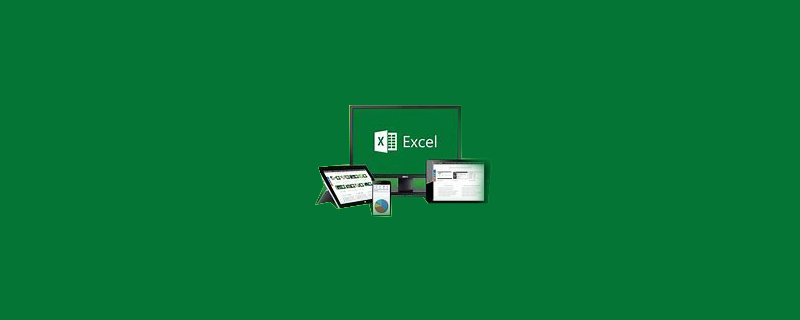
wps中的excel凍結第二行的操作:
1、點擊開啟excel文檔,輸入要凍結的內容,然後點選【確定】。
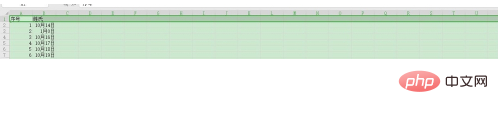
2、選取要凍結視窗的第二行,點選【凍結視窗】選項。

3、在顯示出來的清單點選選擇【凍結第二行】就可以永遠顯示視窗的首行。
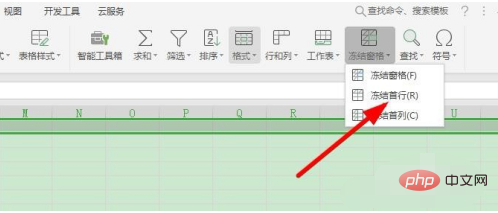
4、想要凍結多行,可以全部選取行,然後點選【凍結視窗】。

5、然後點選【開始】選項,選擇設定字體的顏色和大小。
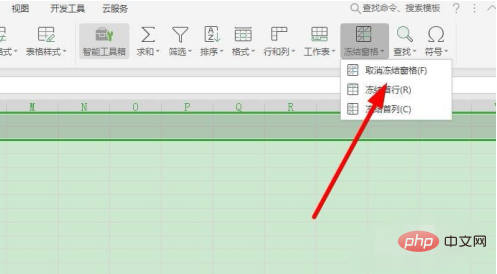
6、接下來選擇【解除凍結】選項,儲存格可以恢復到先前的設定。
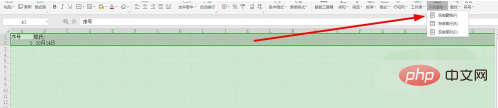
7、最後點選【關閉】選項,然後點選【確定】儲存修改的內容。
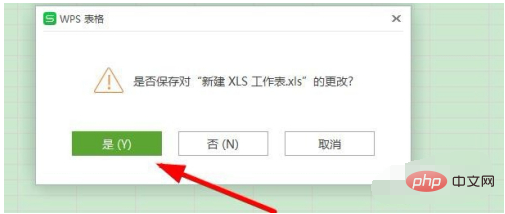
相關學習推薦:excel基礎教學
以上是wps中的excel凍結第二行如何操作?的詳細內容。更多資訊請關注PHP中文網其他相關文章!




